Under Windows-installationen "Se till att styrenheten för denna enhet är aktiverad i datorns bios-meny. Hur jag installerade en SSD-enhet på en gammal dator Den här enheten stöds inte
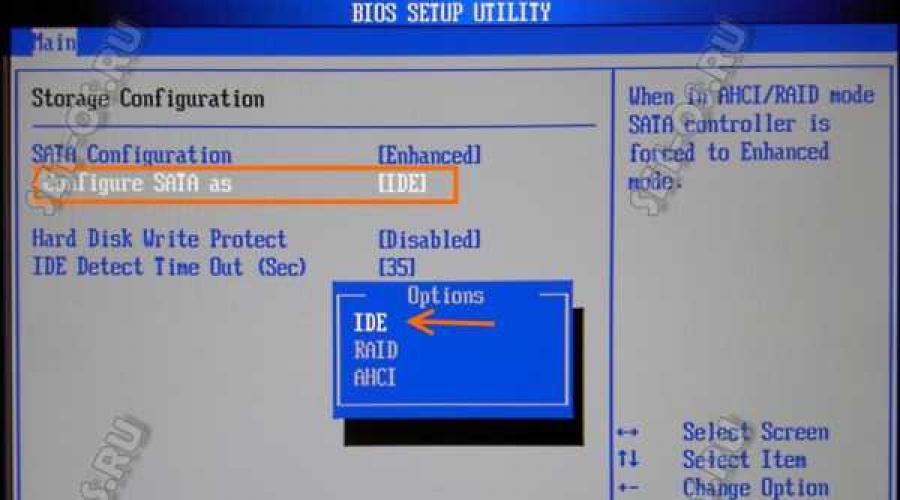
Under installationen operativ system Windows 10 kan uppleva olika fel. Som regel är de förknippade med felaktiga BIOS-inställningar eller felaktigt arbete komponenter i en dator eller bärbar dator. Ett av de vanligaste misstagen är: Windows installation på denna skiva är inte möjligt. Kanske utrustningen den här datorn stöder inte uppstart från den här disken. Se till att styrenheten för den här enheten är aktiverad i datorns BIOS-meny." Ja, det uppstår problem när skivan verkligen är avskuren och inte längre fungerar. Men oftast är orsaken något annat.
Den vanligaste orsaken till att detta fel uppstår är i inställningarna för SATA-kontrollern när man arbetar med gamla hårddiskar. Försök att starta när du slår på datorn, gå in i BIOS och ändra kontrollerläget från ACHI till IDE.

På mer moderna moderkort med UEFI istället för det vanliga BIOS kan det hjälpa att byta till Legacy-läge.

Om ingen av dessa manipulationer hjälper, lämna tillbaka allt som det var. Anledningen är med största sannolikhet något annat.
Ibland kan felet "Se till att styrenheten för den här disken är aktiverad i datorns BIOS-meny" visas eftersom startposten för hårddisken är sned och måste återställas. För att göra detta, när du startar installationen av Windows 10-operativsystemet, klicka på knappen "Systemåterställning" och gå till "Diagnostik">>"Avancerade alternativ">>"Kommandotolk"-menyn, eller tryck helt enkelt på kombinationen Skifttangenter+ F10. Ett svart Windows-konsolfönster visas:

Vi skriver kommandon i tur och ordning:
Bootrec /fixmbr bootrec /fixboot bootrec /RebuildBcd
Var och en av dem måste slutföras framgångsrikt. Efter det, starta om datorn och försök köra installationen igen. Vanligtvis detta diskkontroller fel i menyn datorns bios löst och allt går utan problem.
set-os.ru
Det går inte att installera Windows på disk
Under installationen av operativsystemet, vid formatering av diskar och skapande av partitioner, kan användaren stöta på felet "Windows kan inte installeras på den här disken. Din dators hårdvara kanske inte stöder uppstart från den här skivan. Se till att styrenheten för den här enheten är aktiverad i datorns BIOS-meny."

Varför uppstår detta fel och hur åtgärdar man det?
Se även: Koder Windows-fel 10 och sätt att felsöka
Sätt att lösa problemet
Ofta uppstår felet när det är omöjligt att skapa en partition för att installera ett nytt operativsystem på äldre datorer med Windows 7. Men andra operativsystem, från XP till Windows 10, är inte heller immuna mot detta problem.
Detta fel kan orsakas av följande faktorer:
- Fel inställningar SATA-driftparametrar;
- Hårdvaruspecifikationer (närvaro av ytterligare SSD- och SCSI-kort).
Metod nummer 1. Via BIOS-inställningar
För att åtgärda detta fel bör du starta upp i BIOS och ställa in driftsläget hårddisk ID. För att göra detta, gör följande:
- Vi startar om datorn och trycker på "F8" flera gånger för att komma in i BIOS.
- Vi hittar avsnittet "Avancerat" eller "Integrerad kringutrustning" och väljer objektet "SATA Mode" eller "SATA Raid", "Configuration SATA" i den (vägen till inställningarna beror på modellen moderkort). Ändra driftläge från AHCI eller annat till IDE.

- Tryck på "F10" och starta om datorn. Vi upprepar installationen av systemet.
Om din PC har ny firmware BIOS, istället för IDE-läge, bör du aktivera EFI-start. För att göra detta, gör följande:
- Starta i BOIS-UEFI och gå till avsnittet "Boot". Vi hittar objektet "UEFI / Legacy Boot" och ställer in "Enabled".

- Spara ändringarna och starta om datorn.
Det bör noteras att med denna förändring, utseendet på nytt fel, som är associerad med MBR- eller GTP-partitioner.
Se även: Hur man installerar Windows 10 på en GPT- och MBR-disk?
Om en extra cachad SSD eller annan enhet är installerad på din PC eller bärbara dator kan problemet bero på det. Utför följande steg för att åtgärda problemet:
- Vi bestämmer modellen och versionen av enheten. Vi går till utvecklarens webbplats och laddar ner drivrutinerna som är förseglade i arkivet, och inte läggs ut som en separat exe-fil.
- Packa upp filerna till en flashenhet.
- Vi startar installationen av Windows. Vid val av volym klickar du på knappen "Ladda ner drivrutiner".

- Ett nytt fönster öppnas. Klicka på knappen "Bläddra" och ange sökvägen till drivrutinerna. Klicka på "OK" och "Nästa".

- Vi försöker igen att välja en volym för installation av systemet.
Metod nummer 3. Om felet är relaterat till GPT- eller MBR-formatet
Om du under installationen av Windows 7, 8 eller 10 får felet "Windows kan inte installeras på den här disken. Den valda disken har GPT-partitionsstilen, du bör ändra GPT-formatet till MBR. För att göra detta, utför följande steg.
- Vi sparar all data från enhet C, eftersom den kommer att formateras. Det skadar inte heller att spara information från lokal disk D.
- Vi öppnar kommandorad med administratörsrättigheter och ange följande kommandon i ordning:
- diskdel;
- lista disk;
- välj disknummer (ange numret på disken som du ska installera Windows på och med vilka problem uppstår);
- ren (hela disken kommer att rengöras);
- konvertera mbr (format ändrat);
- utgång.

Efter att ha formaterat partitionen är det värt att starta om datorn och försöka installera operativsystemet igen.
Du kan också följa samma steg för mer på ett enkelt sätt. I BIOS, i "Boot"-avsnittet, i "UEFI / Legacy Boot"-objektet, och ställ in Enabled, och i "Secure Boot" - Disabled. Efter det, ta bort alla partitioner och skapa nya. Formatet kommer att ändras automatiskt.
SoftikBox.com
Windows kan inte installeras på den här enheten. Kontrollera BIOS-inställningarna

Kommentarer till inlägget: 4
Hej alla! När jag installerade Windows på en bärbar dator fick jag ett felmeddelande: Windows kan inte installeras på den här disken. Din dators hårdvara kanske inte stöder uppstart från den här skivan. Se till att styrenheten för denna enhet är aktiverad i BIOS-menyn på datorn.

Jag läste på Internet, någon säger att du måste byta från achi till ide. Bytte - hjälpte inte. Jag tittade på biosinställningarna, ja, i den bärbara datorn är det så enkelt att det nästan inte finns något att välja på alls... Jag återställde Bios, det hjälpte inte... Sen satte jag in Windows-skivan igen och tryckte på systemåterställning under installationen (det är här installationsknappen är). Vald kommandobyggnad. Förresten, du kan köra den med Shift + F10.
Vi skriver bootrec/fixboot. Sedan försöker vi installera. Hjälpte mig.
Faktum är att Windows inte kunde hitta starthanteraren och inte förstod vad de skulle göra. Så här löses felet att installera Windows på den här disken är omöjligt.
AlexZsoft.com
Windows kan inte installeras på den här enheten.
På installerar om Windows 7 Ett oväntat problem uppstod på den bärbara datorn - BIOS och Windows installationsprogram de såg en hårddisk, det var tillåtet att markera den, lägga till / ta bort partitioner, men det gick inte längre och gav ut ett konstigt meddelande:
Windows kan inte installeras på den här enheten. Din dators hårdvara kanske inte stöder uppstart från den här skivan. Se till att enhetens styrenhet är aktiverad i datorns BIOS-meny.
Varför är det konstigt? I allmänhet har stöd för AHCI-mekanismen (Advanced Host Controller Interface) annonserats sedan Windows Vista och installationsskiva med Windows 7 licensierad.
Nåväl, Gud välsigne honom, du kan leta efter de skyldiga länge och hårt, men det är lättare att komma in i BIOS och byta AHCI Mode Control-läge från c till . Efter det kommer det att bli möjligt att inaktivera Native AHCI Mode. Därefter kan du återställa inställningarna genom att installera systemet och alla drivrutiner.

Om du tycker att artikeln är användbar, var inte lat för att gilla och dela med dina vänner.
mdex-nn.ru
Windows kan inte installeras på denna enhet (lösning) - Programmering, Administration, IT
Windows kan inte installeras på den här enheten (lösning)
Den här handboken beskriver vad du ska göra om du, när du installerar Windows, får veta att det är omöjligt att installera Windows på en diskpartition, och i detalj - "Windows kan inte installeras på den här disken. Din dators hårdvara kanske inte stöder uppstart från den här skivan. Se till att styrenheten för den här enheten är aktiverad i datorns BIOS-meny."
Om du väljer det här avsnittet och klickar på "Nästa" i installationsprogrammet, kommer du att se ett felmeddelande om att vi inte kunde skapa en ny eller hitta en befintlig, med ett förslag om att se ytterligare information i installationsloggfilerna. Följande kommer att beskriva sätt att åtgärda ett sådant fel (som kan uppstå i installationsprogrammen för Windows 10 - Windows 7).
Eftersom det allt oftare på datorer och bärbara datorer hos användare finns en mängd olika partitionstabeller på diskar (GPT och MBR), HDD-driftlägen (AHCI och IDE) och starttyper (EFI och Legacy), blir fel också vanligare när installation av Windows 10, 8 eller Windows 7 orsakad av dessa inställningar. Det beskrivna fallet är bara ett av sådana fel.
Åtgärda felet "Installation till den här disken är inte möjlig" med BIOS-inställningar (UEFI)
Oftare specificerat fel inträffar vid installation av Windows 7 på gamla datorer med BIOS och Legacy-start, i de fall där AHCI-läge (eller något RAID-, SCSI-läge) är aktiverat i BIOS-inställningarna för SATA-enheter (dvs hårddisk).

Lösningen i det här fallet är att gå in i BIOS-inställningarna och ändra läget jobba hårt disk till IDE. Som regel görs detta någonstans i avsnittet Integrated Peripherals - SATA Mode i BIOS-inställningarna (några exempel i skärmdumpen).

Men även om du inte har en "gammal" dator eller bärbar dator så kan det här alternativet också fungera. Om du installerar Windows 10 eller 8 rekommenderar jag istället för att aktivera IDE-läge:
- Aktivera EFI-start i UEFI (om det stöds).
- Starta från installationsenheten (flashenhet) och prova installationen.
Sant, i det här alternativet kan du stöta på en annan typ av fel, i vilken text det kommer att rapporteras att den valda disken innehåller en MBR-partitionstabell (korrigeringsinstruktioner nämns i början av denna artikel).
Varför detta händer förstod jag själv inte helt (trots allt ingår AHCI-drivrutiner i Windows-bilder 7 och uppåt). Dessutom kunde jag återskapa felet för att installera Windows 10 (skärmbilderna är bara därifrån) - helt enkelt genom att ändra diskkontrollern från IDE till SCSI för virtuell maskin Hyper-V "första generationen" (dvs med BIOS).

Om det angivna felet kommer att visas under EFI-start och installation på en disk som körs i IDE-läge, kunde jag inte kontrollera, men jag erkänner detta (i det här fallet försöker vi aktivera AHCI för SATA-diskar i UEFI).
Tredje parts diskkontroller drivrutiner AHCI, SCSI, RAID
I vissa fall orsakas problemet av användarens utrustnings specifika egenskaper. Det vanligaste alternativet är närvaron av cachelagring av SSD på en bärbar dator, multidiskkonfigurationer, RAID-arrayer och SCSI-kort.
Ibland när Windows installationer, inklusive version 10, visas ett felmeddelande på skärmen. Texten i meddelandet är: "Windows kan inte installeras på den här enheten." I det här fallet visas hårddisken i BIOS. Det är också synligt vid installationsstadiet för operativsystemet, där det kan delas upp i sektioner.
Det här problemet uppstår av två anledningar:
- styrenheten är inaktiverad i BIOS (AHCI-läge);
- hårddisken har en GPT-volym.
Problem med AHCI-läge
Förutom ett felmeddelande som säger att det inte är möjligt att installera Windows 7 eller 10 på den här disken, om det finns problem med AHCI-läge, kan datorn inte starta från den valda disken. Anledningen är att styrenheten kan ha inaktiverats i BIOS.
Problemet löses på följande sätt:
Problem i GPT-format
En annan anledning till omöjligheten att installera Windows 7 eller 10 versioner med visning av ett liknande meddelande kan vara GPT - formatet partition hård disk.
På senare tid var alla hårddiskar av samma typ. Den enda partitionsstilen var MBR. Under de senaste åren har tillverkare gradvis gått över till produktion av hårddiskar med GPT-format. Och här startfiler med OS modifieras inte för nya format, och som ett resultat visas ovanstående fel under installationen.
MBR (Master Boot Record) är programkoden och data som krävs för att förstarta en dator. De är placerade i den initiala markerade delen av hårddisken. Starten av MBR börjar efter den initiala BIOS-analysen av alla enheters hälsa. Dess huvudsakliga funktion är att hitta de filer som behövs för att starta operativsystemet.
GPT- ny standard volymtabelllayoutformat. Ett standardinbyggt gränssnitt har också utvecklats programvara för datorer, ersätter BIOS. Det kallas UEFI (Unified Extensible Firmware Interface).
Problemet uppstår på grund av att OS-installationsprogrammet inte kan installera Windows på den angivna partitionen, på grund av att partitionstabellen inte passar den.
Det finns två sätt att lösa problemet:
- installera systemet på en liknande disk;
- konvertera partitionen till MBR.
Valet av metod bör bestämmas av följande regler:
- om datorn stöder UEFI-gränssnittet och du behöver installera ett 64-bitars operativsystem (till exempel Windows 10), rekommenderas det att använda det första alternativet. Att leta efter ett UEFI-gränssnitt är väldigt enkelt. Grafiskt läge med möjligheten att styra musen indikerar närvaron av UEFI;
- om datorn släpptes för flera år sedan, har ett BIOS och du vill installera ett 32-bitars operativsystem från MicroSoft, bör du konvertera GPT till MBR.
Användning av MBR begränsar vissa funktioner som:
- deras volym får inte överstiga 4 TB;
- Det maximala antalet volymer per hårddisk är begränsat till 4.
Installerar Windows 7, 8 och 10 på GPT
Problem med att installera operativsystemet på en GPT-volym uppstår vanligtvis för dem som vill installera Windows 7, 8 och 10.
För att installera ett OS på en GPT-volym måste två villkor vara uppfyllda:
- installera ett 64-bitarssystem (till exempel Windows 10);
- starta i EFI-läge.
Om det första villkoret inte är uppfyllt, vad ska förberedas startbar UEFI lagringsenhet.
Men i de flesta fall är bara det andra villkoret inte uppfyllt. Därför är det mer tillrådligt att omedelbart gå in i BIOS och kontrollera inställningarna.
Det finns två alternativ att ställa in i BIOS:
- aktivera UEFI-start;
- växla SATA-läge till AHCI.
När du har sparat inställningarna på datorn kan du installera operativsystemet. Felet kommer inte att hända igen.
Konvertera GPT-volym till MBR
Det finns flera alternativ för att konvertera volymstilar. Låt oss överväga dem mer i detalj.
Konvertera till MBR när du installerar Windows via kommandoraden
Den här metoden är optimal för användning i en situation där det inte är möjligt att installera OS som Windows 7, 8, 10 på grund av typen av GPT-volymer. Det kan också vara användbart inte bara när du installerar operativsystemet, utan också under den vanliga driften av operativsystemet för att konvertera icke-systempartitioner.
Det bör inte glömmas att när du konverterar partitioner kommer all information från dem att gå förlorad. Därför rekommenderas att spara allt viktigt i förväg på ett externt lagringsmedium.
För att ändra stilen för volymer från GPT till MBR via kommandoraden måste du:
- kör kommandoraden i Windows som en användare med administratörsrättigheter;
- för att visa listan hårddiskar ansluten till datorn, ange kommandona "diskpart" och "list disk" i följd;
- välj disken för att ändra stilen med kommandot "select disk D", där D är disknumret;
Då är två scenarier möjliga.- utför en fullständig diskrensning med kommandot "clean". Detta kommer att radera alla hårddiskvolymer;
- du kan också radera hårddiskvolymer en i taget med kommandona "detaljskiva", "välj volym" och "radera volym".
- börja konvertera disken till MBR med kommandot "convert mbr";
- Avsluta Diskpart genom att välja Exit. Stäng kommandoraden. Efter det rekommenderas det att fortsätta installationen av operativsystemet. Detta felmeddelande kommer inte längre att visas.
Du kan skapa volymer på hårddisken genom att välja objektet " Anpassa disk».
Ändringen av volymstilen är klar.
Ändra partitionsstil från GPT till MBR med Windows Diskhantering
En alternativ volymkonverteringsmetod kräver ett korrekt fungerande Windows 7, 8 eller 10 operativsystem på personlig dator. Du kan bara konvertera en diskvolym som inte är en systemdisk.
Sekvensen av steg för att konvertera en hårddiskvolym är som följer:

Verktyg för att ändra stilen på en sektion
Bortsett från standardmetoder HDD volymkonvertering tillhandahålls av Microsoft-utvecklare, kan du använda tredje parts hårddiskvolymhanteringsverktyg som t.ex

Relaterade videoklipp
Jag har redan nämnt flera gånger i mina artiklar om SSD-enhet ah, sa att de är snabbare än vanligt och med deras hjälp kan du uppgradera din dator. Och det verkar som att deras installation är en trivial sak, vad som kan vara lättare, ta fart gammal hårt disk, installera en ny SSD , installera Windows på det och gläd dig, men i verkligheten är allt inte så enkelt. Faktum är att för att klämma toppfart från en SSD-enhet (annars varför använda den), måste du byta till AHCI-läge (Advanced Host Controller Interface) i BIOS. Och det är här överraskningarna börjar...
Så jag har gammal dator, som bestämde sig för att uppgradera och installera en SSD-enhet. Bytte till AHCI-läge i BIOS. För att göra detta gick jag in i BIOS (tryck på Del- eller F2-knappen (det kan finnas andra tangenter beroende på modell av moderkortet), när du slår på datorn) i "Huvud"-menyn, välj "Sata Configuration" .
Och i "Konfigurera Sata som" valde "AHCI"

Sparade inställningarna, startade om datorn och började installera Windows. Men så var inte fallet, ett fel uppstod:

Började ändra BIOS-inställningar, till och med uppdaterade sin version
, resultatet var ett - det här felet dök ständigt upp. Som ett resultat bestämde jag mig för att välja IDE-läge i BIOS och installera Windows.
Installationen lyckades, sedan bestämde jag mig för att försöka byta tillbaka till AHCI-läge i BIOS, men detta trick misslyckades och Windows startade helt enkelt inte (i princip förväntade jag mig ett liknande resultat). Sedan bestämde jag mig för att göra detta - byt tillbaka till IDE-läge, gå till Windows och ändra läget till ACHI i registerredigeraren.
Efter att ha återvänt IDE-läget har Windows startat upp, nu måste du göra ändringar i registret. För att göra detta, öppna registerredigeraren - tryck på tangentkombinationen "Win" + "R" och skriv regedit.

I registerredigeraren, gå till sökvägen "HKEY_LOCAL_MACHINE\System\CurrentControlSet\Services\Msahci", hitta parametern "Start", öppna den dubbelklicka. Ange "0" i fältet "Värde".

Allt, systemet kan startas om och ställas in i AHCI-läge i BIOS. Som ett resultat fungerade allt, SSD:n fungerade i ACHI-läge. Windows startade upp framgångsrikt och fungerade många gånger snabbare än med en vanlig hårddisk.
Så, om din gamla dator har upphört att behaga dig med dess hastighet fungerar - installation SSD-enhet, enligt min mening, den idealiska lösningen. Men glöm inte minimistorleken random access minne- 2GB bra, och processorn är önskvärt 2 kärnor minst 2 GHz vardera.
Jag hoppas att den här artikeln hjälpte dig att undvika felet:
Det går inte att installera Windows på den här enheten. Din dators hårdvara kanske inte stöder uppstart från den här skivan. Se till att enhetens styrenhet är aktiverad i datorns BIOS-meny.
Och det hjälpte till att uppgradera din dator och öka dess prestanda och hastighet.
Den här handboken beskriver vad du ska göra om du, när du installerar Windows, får veta att det är omöjligt att installera Windows på en diskpartition, och i detalj - "Windows kan inte installeras på den här disken. Din dators hårdvara kanske inte stöder uppstart från den här skivan. Se till att styrenheten för den här enheten är aktiverad i datorns BIOS-meny." Liknande fel och hur man åtgärdar dem: Om du fortfarande väljer det här avsnittet och klickar på "Nästa" i installationsprogrammet, kommer du att se ett felmeddelande som säger att vi inte kunde skapa en ny eller hitta en befintlig sektion med ett förslag om att se ytterligare information i installationsloggfiler. Nedan kommer att beskrivas sätt att åtgärda ett sådant fel (som kan uppstå i installationsprogrammen för Windows 10 - Windows 7). AHCI och IDE) och starttyper (EFI och Legacy), Windows 10, 8 eller Windows 7 installationsfel orsakade av dessa inställningarna blir också vanligare. Det beskrivna fallet är bara ett av dessa fel. Notera: om meddelandet att det är omöjligt att installera på disken åtföljs av felinformation 0x80300002 eller texten "Denna disk kan snart misslyckas" - kan detta bero på dålig anslutning av disk- eller SATA-kablar, samt skador på själva enheten eller kablar. Detta fall behandlas inte i det aktuella materialet.
Öppna Shell - installation i Windows 10 startmeny från Windows 7 och istället för Classic Shell
Åtgärda felet "Installation till den här disken är inte möjlig" med BIOS-inställningar (UEFI)
Oftast uppstår detta fel när du installerar Windows 7 på gamla datorer med BIOS och Legacy-start, i fall där AHCI-läge (eller något RAID-, SCSI-läge) är aktiverat i BIOS i driftsparametrarna för SATA-enheter (dvs hårddisk ).

Lösningen i just det här fallet är att gå in i BIOS-inställningarna och ändra hårddiskläget till IDE. Som regel görs detta någonstans i avsnittet Integrated Peripherals - SATA Mode i BIOS-inställningarna (några exempel i skärmdumpen).
Aktivera Windows 10

Men även om du inte har en "gammal" dator eller bärbar dator så kan det här alternativet också fungera. Om du installerar Windows 10 eller 8 rekommenderar jag istället för att aktivera IDE-läge:
- Aktivera EFI-start i UEFI (om det stöds).
- Starta från installationsenheten (flashenhet) och prova installationen.
Sant, i det här alternativet kan du stöta på en annan typ av fel, i vilken text det kommer att rapporteras att den valda disken innehåller en MBR-partitionstabell (korrigeringsinstruktioner nämns i början av denna artikel).
Ingen Windows 10-aktivering / finns det några begränsningar
Varför detta händer förstod jag inte helt (trots allt ingår AHCI-drivrutiner i bilderna av Windows 7 och högre). Dessutom kunde jag återskapa felet för att installera Windows 10 (skärmbilderna är därifrån) - helt enkelt genom att ändra diskkontrollern från IDE till SCSI för virtuell Hyper-V-maskiner"Första generationen" (dvs med BIOS).
Installera Windows 7 Start-menyn i Windows 10

Om det angivna felet kommer att visas under EFI-start och installation på en disk som körs i IDE-läge, kunde jag inte kontrollera, men jag erkänner detta (i det här fallet försöker vi aktivera AHCI för SATA-diskar i UEFI).
Även i sammanhanget av den beskrivna situationen kan materialet vara användbart.
» » Fel "Windows kan inte installeras på den här enheten"
Felet "Windows kan inte installeras på den här disken".
Ibland när du installerar Windows 7, 8 eller 10 kan du stöta på ett problem, vilket är att när du försöker installera systemet på HDD, utfärdar systemet en varning: "Windows kan inte installeras på den här disken. Din dators hårdvara kanske inte stöder uppstart från den här skivan. Se till att enhetens styrenhet är aktiverad i menyn datorns BIOS".
Problemet är som regel utmärkande för gamla datorer och bärbara datorer, men ibland dyker det också upp på ny hårdvara. Detta händer vanligtvis om datorns BIOS-inställningar i hårddiskens driftsparametrar aktiverar läget AHCI eller något annat än ID. Så låt oss gå till BIOS dator och ställ in driftsättet för vår disk som IDE. Denna inställning finns vanligtvis under integreradKringutrustning eller Avancerad, och brukar kallas SATARÄD/AHCIläge, SATAläge, SATAAHCIläge,KonfigureraSATA eller annat namn med liknande betydelse.
Jag mötte också detta sätt för att avaktivera läget:
- Växla driftläge med hjälp av inställningarna AHCI-lägeskontroll i läge Manuell.
- Samtidigt blir vi tillgänglig anpassning Native AHCI Mode, som vi måste byta till Inaktiverad.